Q&Aナンバー【8507-9926】更新日:2009年2月25日
このページをブックマークする(ログイン中のみ利用可)
[Windows Media Player 10]作成したフォルダを「フォルダの監視」に追加する方法を教えてください。
| 対象機種 | すべて |
|---|---|
| 対象OS |
|
 質問
質問
Windows Media Player 10を使っています。
作成したフォルダを、Windows Media Player 10の「フォルダの監視」に追加する方法を教えてください。
作成したフォルダを、Windows Media Player 10の「フォルダの監視」に追加する方法を教えてください。
 回答
回答
作成したフォルダを、Windows Media Player 10の「フォルダの監視」に追加する方法は、次のとおりです。

お使いの環境によっては、表示される画面が異なります。

お使いの環境によっては、表示される画面が異なります。
- Windows Media Playerを起動します。
- Windows Media Playerの画面の右上にある「▼」ボタンをクリックし、表示されるメニューから「ツール」→「オプション」の順にクリックします。
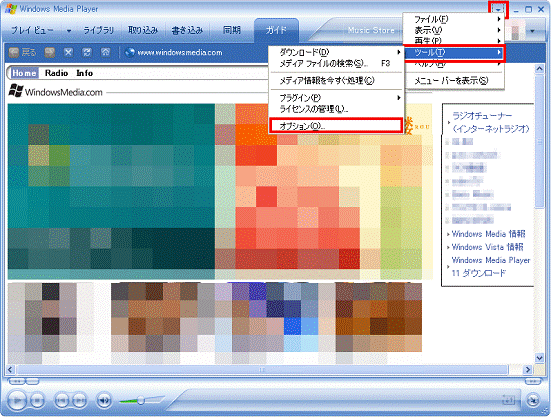
- 「オプション」が表示されます。
「ライブラリ」タブをクリックします。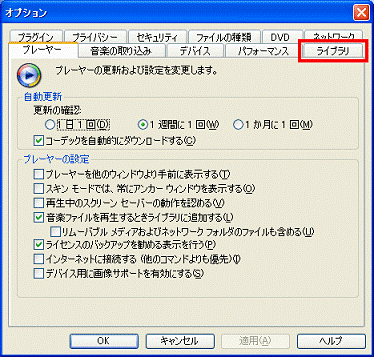
- 「フォルダの監視」ボタンをクリックします。
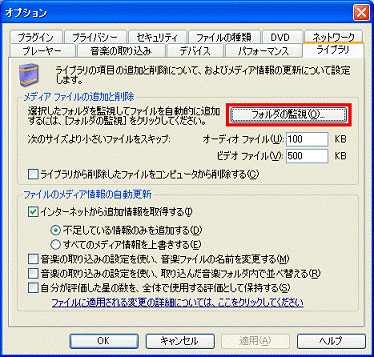
- 「フォルダの監視」が表示されます。
「追加」ボタンをクリックします。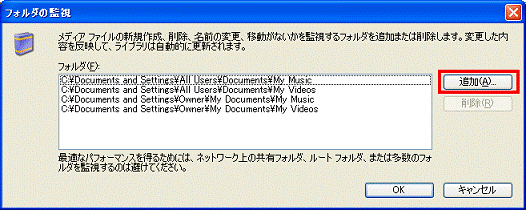
- 「フォルダの追加」が表示されます。
「フォルダの監視」に追加したい、お好みのフォルダをクリックします。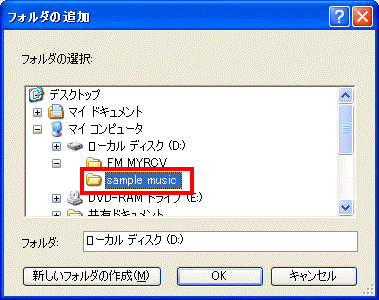
(画面は、ローカルディスク(D:)の「sample music」フォルダをクリックした場合の例です) - 「OK」ボタンをクリックします。
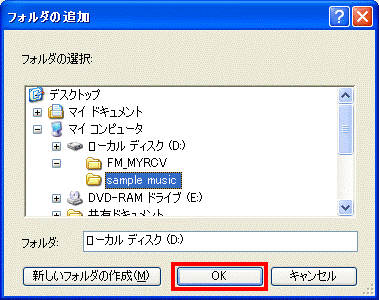
- 「フォルダの監視」に戻ります。
追加したフォルダ名が表示されていることを確認します。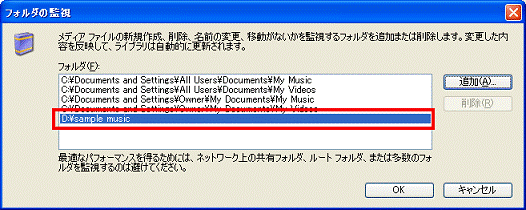
- 「OK」ボタンをクリックし、「フォルダの監視」を閉じます。
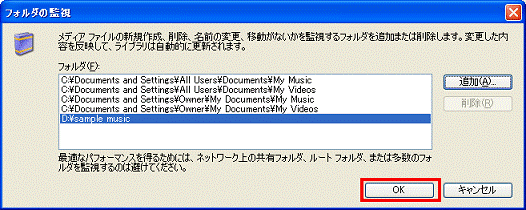
- 「オプション」に戻ります。
「×」ボタンをクリックして、閉じます。



